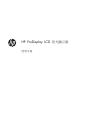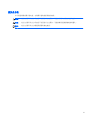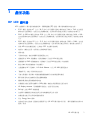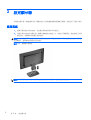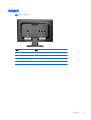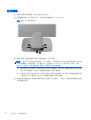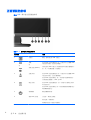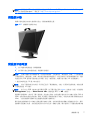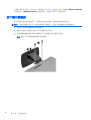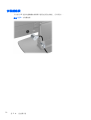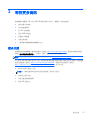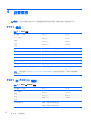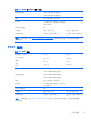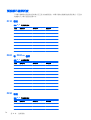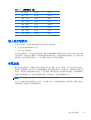HP ProDisplay P201m 20-inch LED Backlit Monitor 取扱説明書
- タイプ
- 取扱説明書

HP ProDisplay LCD 背光顯示器
使用手冊

© 2012 Hewlett-Packard Development
Company, L.P.
HP 產品與服務的保固範圍僅限於產品與服
務所附保固聲明中所提供的保固項目。此處
任何內容均不應解釋為額外的保固。HP 對
於本文件在技術上或編輯上所含的錯誤或疏
漏恕不負責。
本文件所包含的所有權資訊受到著作權法的
保護。未經 Hewlett-Packard Company 的
書面同意,任何人都不得將本文件的任何部
分加以複印、複製,或翻譯為任何其他語言。
第一版(2012 年 11 月)
文件編號:711877-AB1

關於此手冊
本手冊提供關於顯示器功能、安裝顯示器和技術規格的資訊。
警告! 以此方式標示的文字代表若不依照指示方法操作,可能會導致人身傷害或喪失生命。
注意: 以此方式標示的文字代表若不依照指示方法操作,可能會導致設備損壞或資料遺失。
附註: 以此方式標示的文字將提供重要的補充資訊。
iii

iv
關於此手冊

目錄
1 產品功能 ............................................................................................................................ 1
HP LCD 顯示器 ....................................................................................................................... 1
2 設定顯示器 ......................................................................................................................... 2
連接底座 ................................................................................................................................ 2
背面組件 ................................................................................................................................ 3
連接纜線 ................................................................................................................................ 4
正面面板控制項 ....................................................................................................................... 6
調整顯示器 ............................................................................................................................. 7
開啟顯示器電源 ....................................................................................................................... 7
拆下顯示器機座 ....................................................................................................................... 8
掛上顯示器 .............................................................................................................. 9
安裝纜線鎖 ........................................................................................................................... 10
3 尋找更多資訊 .................................................................................................................... 11
產品支援 .............................................................................................................................. 11
4 技術規格 .......................................................................................................................... 12
P191 機型 ............................................................................................................................ 12
P201 和 P201m 機型 ........................................................................................................... 12
P221 機型 ............................................................................................................................ 13
預設顯示器解析度 ................................................................................................................. 14
P191 機型 ............................................................................................................. 14
P201 和 P201m 機型 ............................................................................................ 14
P221 機型 ............................................................................................................. 14
進入使用者模式 ..................................................................................................................... 15
省電功能 .............................................................................................................................. 15
v

vi

1 產品功能
HP LCD 顯示器
LCD(液晶顯示)顯示器具有動態矩陣、薄膜電晶體 (TFT) 面板。顯示器的機型和功能包括:
●
P191 機型,對角線 47 公分(18.5 英吋)的可視顯示區域,解析度達 1366 × 768,並支援低
解析度的全螢幕模式;包括自訂比例調整功能,在保持原有長寬比的情況下獲得最大影像尺寸
●
P201 和 P201m 機型:對角線 50.8 公分(20 英吋)的可視顯示區域,解析度達 1600 × 900,
並支援低解析度的全螢幕模式;包括自訂比例調整功能,在保持原有長寬比的情況下獲得最大影像
尺寸
●
P221 機型,對角線 55 公分(21.5 英吋)的可視顯示區域,解析度達 1920 × 1080,並支援
低解析度的全螢幕模式;包括自訂比例調整功能,在保持原有長寬比的情況下獲得最大影像尺寸
●
具備 LED 背光的霧面面板,比傳統 CCFL 背光顯示器省電
●
寬視角,讓您在坐著、站著或左右移動時都可檢視
●
傾斜功能
●
可拆卸的底座,適合多種顯示器面板固定方式
●
透過提供的 VGA 訊號纜線,視訊訊號輸入可支援 VGA 類比訊號
●
透過隨附的 DVI-D 訊號連接線,視訊輸入可支援 DVI 數位訊號(特定機型)
●
整合式喇叭與音訊連接線(特定機型)
●
支援選購的 HP 平面喇叭、HP Quick Release,以及 HP USB 圖形配接卡
●
「隨插即用」功能(需作業系統支援)
●
可插入篩選器(需另購)的隱私權篩選器插槽可以封鎖側螢幕的檢視
●
顯示器背面的安全插槽用於固定選購的纜線
●
纜線與電源線位置的纜線管理功能
●
以數種語言進行螢幕內建顯示 (OSD) 調整,讓設定與螢幕最佳化更為容易
●
HP Display Assistant 可供調整顯示器設定,並啟用防盜功能
●
DVI 輸入支援 HDCP 複製保護
●
包含顯示器驅動程式與產品說明文件的軟體與說明文件光碟
●
省電裝置功能可符合降低耗電量的要求
●
符合 Energy Star
®
標準
●
這些產品的安全指南、憑證和法規聲明可在《HP LCD 顯示器參考手冊》(顯示器隨附的光碟中有
提供)取得
HP LCD 顯示器
1

2 設定顯示器
若要設定顯示器,請確定顯示器、電腦系統以及其他連接裝置的電源都已關閉,然後依照下列指示執行
連接底座
1. 從顯示器包裝盒中取出底座,並放置在例如桌面等的平坦表面上。
2. 用雙手拿出包裝盒中的顯示器,將顯示器機座放在底座上方,然後向下壓緊固定。確定底座已牢固
鎖定到位,並將傾斜角度調至理想位置。
注意: 請勿碰觸 LCD 面板的表面。在面板上施加壓力可能造成顏色不一致或液晶無法定位。如果發
生這種情況,螢幕將無法復原到正常狀態。
圖示 2-1 連接顯示器底座
附註: 若要拆卸底座,請向內按下位於底座內側中心的垂片,並將底座從機座拉出。
2
第 2 章 設定顯示器

背面組件
圖示 2-2 背面組件
元件 功能
1
AC 電源連接器 連接顯示器的 AC 電源線。
2
音訊接頭(特定機型) 將音訊連接線連接至顯示器。
3
DVI-D(部分型號) 將 DVI-D 導線連接至顯示器。
4VGA
將 VGA 導線連接至顯示器。
背面組件
3

連接纜線
1. 將顯示器置於接近電腦、方便且通風良好的地方。
2. 請將纜線管理夾 (1) 兩端向外拉,然後將其提離機座 (2),以取下夾子。
圖示 2-3 取下纜線管理夾
3. 連接 VGA 訊號連接線或 DVI-D 訊號連接線(部分型號)。
附註: 顯示器可支援類比或數位輸入(部分型號)。視訊模式取決於使用的視訊連接線。顯示器
會自動判斷輸入的視訊訊號。您可藉由按下正面面板的 [+/Source](加號/來源)按鈕,或按下
[Menu](功能表)按鈕透過螢幕內建顯示 (OSD) 的功能來選取輸入。
●
如果要以類比模式運作,請使用提供的 VGA 訊號纜線。將 VGA 訊號纜線連接至顯示器背
面的 VGA 連接器,並將另一端連接至電腦的 VGA 連接器。
●
如果要以 DVI 數位模式運作,請使用提供的 DVI-D 訊號纜線。將 DVI-D 訊號纜線連接至顯
示器背面的 DVI 連接器,並將另一端連接至電腦的 DVI 連接器。
4. 將隨附音訊連接線的一端連接至顯示器的音訊接頭(特定機型),並將另一端連接至電腦背面面板
的音訊輸出接頭。
4
第 2 章 設定顯示器

5. 將電源線的一端連接到顯示器背面的 AC 電源連接器,另一端連接到牆壁上的電源插座。
圖示 2-4 連接纜線
警告! 若要減少電擊或設備損壞的風險:
請不要損壞電源線接地插頭。接地插頭是重要的安全功能。
將電源線插入隨時容易插拔的接地電源插座。
要中斷設備的電源時,請從電源插座上拔出電源線。
為了安全著想,請勿在電源線或纜線上放置任何物品。請小心佈置纜線,以免有人踩到或被絆倒。
不要拉扯電源線或纜線。從電源插座拔出電源線時,請抓緊電源線的插頭。
6. 使用纜線管理夾將纜線固定。將夾子向下按至機座,確保夾子兩端的垂片嵌入機座的插槽中。
圖示 2-5 安裝纜線管理夾
連接纜線
5

正面面板控制項
圖示 2-6 顯示器正面面板控制項
表格 2-1 顯示器正面面板控制項
控制項目 功能
1
功能表 開啟、選取或結束 OSD 功能表。
2
或
減號
或
減號/音量 (P201m)
如果 OSD 功能表是開啟的,按一下按鈕可以反向瀏覽 OSD
功能表各項功能,並進行反向調整。
若無法使用 OSD 功能表,按這個按鈕即可啟動音量調整列。
按 - 或 + 來調整音量(特定機型)。
3
加號/來源 如果 OSD 功能表是開啟的,按一下按鈕可以向前瀏覽 OSD
功能表各項功能,並進行遞增調整。
如果 OSD 功能表未開啟,按一下該按鈕可啟動來源按鈕,
以選取視訊訊號輸入(VGA 或 DVI)。
4
確定/自動 如果 OSD 功能表是開啟的,按一下按鈕可以選取反白顯示
的功能表項目。
如果 OSD 功能表未開啟,按一下按鈕會啟動自動調整功能,
將螢幕影像最佳化。
5
電源開關 開啟或關閉顯示器。
6
電源 LED 指示燈 白色燈 = 電源完全開啟。
琥珀色燈 = 睡眠模式。
閃爍琥珀色燈 = 睡眠計時器模式。
6
第 2 章 設定顯示器

附註: 若要檢視 OSD 功能表模擬器,請造訪 HP Customer Self Repair Services Media Library(HP
客戶自行維修服務媒體庫),網址為:
http://www.hp.com/go/sml。
調整顯示器
將顯示器的面板向前或向後傾斜以設定一個舒適的觀看位置。
圖示 2-7 調整顯示器傾斜角度
開啟顯示器電源
1. 按下電腦的電源按鈕,將電腦開機。
2. 按下顯示器正面的電源按鈕,開啟顯示器電源。
注意: 在顯示器顯示相同靜態影像一段過長的時間時,可能會發生「燒穿影像」損壞。* 若要避免顯
示器螢幕發生「燒穿影像」損壞,請您務必啟動螢幕保護程式,或在長時間不使用時關閉顯示器。殘影
現象是所有 LCD 螢幕都可能會發生的問題。發生「燒穿影像」的顯示器不屬於 HP 保固範圍內。
* 過長的時間是指 12 個小時未使用。
附註: 若按下電源按鈕沒有效果,則可能已啟用「電源鍵鎖定」功能。若要停用這個功能,請按住顯
示器電源按鈕 10 秒鐘。
附註: 您可以在 OSD 功能表中停用電源 LED。按下顯示器正面的 Menu(功能表)按鈕,然後選取
Management(管理)> Bezel Power LED(溝緣電源 LED)> Off(關閉)。
開啟顯示器電源時,會出現「顯示器狀態」訊息達五秒鐘。該訊息顯示當前作用中的輸入訊號(DVI 或
VGA),自動切換來源設定的狀態(「開啟」或「關閉」;原廠預設值為「開啟」),預設來源訊號(原廠預設值為
VGA),當前預設顯示器解析度及建議的預設顯示器解析度。
顯示器會自動掃描作用中的輸入訊號並顯示該輸入訊號。如果有兩個或多個輸入訊號處於作用中,顯示
器將顯示預設輸入來源。如果預設來源非作用中的任何一個輸入訊號,顯示器將以下列優先順序顯示輸
調整顯示器
7

入訊號: DVI 和 VGA。您可以按下正面面板上的 [Menu](功能表)按鈕,然後選取 [Source Control]
(來源控制)> [Default Source](預設來源),來變更 OSD 中的預設來源。
拆下顯示器機座
您可以將顯示器面板從機座拆下,以將顯示器安裝在牆壁、旋臂桿或其他的固定器上。
注意: 開始拆解顯示器之前,請務必關閉顯示器電源,並且拔下電源連接線及訊號連接線。
1. 拔出顯示器的訊號連接線和電源連接線。
2. 將顯示器面朝下放置在以潔淨干爽布覆蓋的平坦平面上。
3. 移除將機座連接到顯示器的四顆螺絲 (1) 並將機座 (2) 從顯示器取出。
圖示 2-8 拆下將機座連接到顯示器的螺絲
8
第 2 章 設定顯示器

掛上顯示器
顯示器面板可固定到牆上、旋臂桿或其他固定器上。
附註: 此裝置應由 UL 或 CSA 列出的牆式固定托架提供支援。
1. 從顯示器拆下機座。請參閱 位於第 8 頁的拆下顯示器機座。
注意: 本顯示器支援 VESA 業界標準 100 公釐安裝孔。若要將顯示器掛載到協力廠商壁掛固定
座上,需要四顆 4 公釐、0.7 螺距、10 公釐長的螺絲。不得使用較長的螺絲,因為可能會讓顯
示器受損。請務必檢查製造商的壁掛固定座是否符合 VESA 標準,並且可以支撐顯示器的重量。
為得到最佳效能,請使用顯示器隨附的電源線和視訊連接線。
2. 若要將顯示器連接到旋臂桿(另外販售),請用四個 10 公釐長的螺絲穿過旋臂桿板上的孔並插入
顯示器上的固定孔。
圖示 2-9 掛上顯示器
若要將顯示器連接到其他固定器,請依照固定器隨附的指示進行操作,以確保安全連接顯示器。
3. 將纜線重新連接到顯示器面板。
拆下顯示器機座
9

安裝纜線鎖
可以使用 HP 提供的選購纜線鎖將顯示器固定到固定物體上(另外販售)。
圖示 2-10 安裝纜線鎖
10
第 2 章 設定顯示器

3 尋找更多資訊
請參閱顯示器隨附 CD 中的《HP LCD 顯示器參考手冊》,瞭解以下的其他資訊:
●
最佳化顯示器效能
●
安全與維護準則
●
從 CD 安裝軟體
●
使用 OSD 功能表
●
從網路下載軟體
●
代理法規資訊
●
一般問題的疑難排解和建議解決方法
產品支援
如需關於使用和調整顯示器的其他資訊,請前往 http://www.hp.com/support。選取您的國家或地區,
選取「產品支援與疑難排解」,然後在「搜尋」視窗中輸入顯示器型號。
附註: 顯示器使用指南、參考指南以及驅動程式可在 http://www.hp.com/support 取得。
若手冊或《HP LCD 顯示器參考手冊》所提供的資訊無法解決您的問題,請與支援中心聯絡。如需美國
地區支援服務,請前往
http://www.hp.com/go/contactHP。如需全球支援服務,請前往
http://welcome.hp.com/country/us/en/wwcontact_us.html。您可以在此:
●
與 HP 技術人員線上交談
附註: 如無法提供特定語言的支援交談功能,會以英文進行。
●
尋找電子郵件支援
●
尋找支援服務電話號碼
●
尋找 HP 服務中心
產品支援
11

4 技術規格
附註: 所有的規格代表由 HP 元件製造商所提供的基本規格;實際的效能可能會有所不同。
P191 機型
表格 4-1 P191 規格
最大重量(不含包裝) 3.2 公斤 7.1 磅
尺寸(含機座)
重量
寬度
長度
34.0 公分
14.3 公分
44.93 公分
13.4 吋
5.63 吋
17.69 吋
最大圖形解析度 1366 x 768 (60 Hz) 類比輸入
最佳圖形解析度 1366 x 768 (60 Hz) 類比輸入
電源 100 - 240 VAC,50/60 Hz
輸入端子 一個 VGA 接頭,隨附連接線
顯示器可移動角度
30°
作業溫度 攝氏 0 度到 35 度 華氏 32 度到 95 度
作業海拔高度 海平面以上高達 5,000 公尺 海平面以上高達 16,404 英
呎
附註: 如需詳細資訊,請至
http://www.hp.com/go/productbulletin 並搜尋特定顯示器機型,以便尋找該機型專屬的
QuickSpecs。
P201 和 P201m 機型
表格 4-2 P201 和 P201m 規格
最大重量(不含包裝) 3.5 公斤 7.7 磅
尺寸(含機座)
重量
寬度
長度
35.92 公分
15.11 公分
48.20 公分
14.14 吋
5.95 吋
18.98 吋
最大圖形解析度 1600 x 900 (60 Hz) 類比輸入
1600 x 900 (60 Hz) 數位輸入
12
第 4 章 技術規格

表格 4-2 P201 和 P201m 規格 (續)
最佳圖形解析度 1600 x 900 (60 Hz) 類比輸入
1600 x 900 (60 Hz) 數位輸入
電源 100 - 240 VAC,50/60 Hz
輸入端子 一個 VGA 接頭,附連接線;一個 DVI 接
頭,附連接線;一個音訊接頭,附連接線
(僅限 P201m)
顯示器可移動角度
25°
作業溫度 攝氏 5 度到 35 度 華氏 41 度到 95 度
作業海拔高度 海平面以上高達 5,000 公尺 海平面以上高達 16,404 英
呎
附註: 如需詳細資訊,請至
http://www.hp.com/go/productbulletin 並搜尋特定顯示器機型,以便尋找該機型專屬的
QuickSpecs。
P221 機型
表格 4-3 P221 規格
最大重量(不含包裝) 4.0 公斤 8.8 磅
尺寸(含機座)
重量
寬度
長度
37.9 公分
16 公分
51.8 公分
14.92 吋
6.3 吋
20.39 吋
最大圖形解析度 1920 x 1080 (60 Hz) 類比輸入
1920 x 1080 (60 Hz) 數位輸入
最佳圖形解析度 1920 x 1080 (60 Hz) 類比輸入
1920 x 1080 (60 Hz) 數位輸入
電源 100 - 240 VAC,50/60 Hz
輸入端子 一個 VGA 接頭,附連接線;一個 DVI 接
頭,附連接線
顯示器可移動角度
30°
作業溫度 攝氏 0 度到 35 度 華氏 32 度到 95 度
作業海拔高度 海平面以上高達 5,000 公尺 海平面以上高達 16,404 英
呎
附註:
如需詳細資訊,請至 http://www.hp.com/go/productbulletin 並搜尋特定顯示器機型,以便尋找該機型專屬的
QuickSpecs。
P221 機型
13

預設顯示器解析度
下列顯示器解析度是最常使用的模式且已設為出廠預設值。本顯示器會自動識別這些預設模式,而且會
以適當的大小顯示並置於螢幕中央。
P191 機型
表格 4-4 工廠預設模式
預設 像素格式 水平頻率 (kHz) 垂直頻率 (Hz)
1
640 × 480
31.47 59.94
2
720 × 400
31.47 70.09
3
800 × 600
37.88 60.32
4
1024 × 768
48.36 60.00
5
1280 × 720
45.00 60.00
6
1280 × 1024
63.98 60.02
7
1366 × 768
48.00 60.00
P201 和 P201m 機型
表格 4-5 工廠預設模式
預設 像素格式 水平頻率 (kHz) 垂直頻率 (Hz)
1
640 × 480
31.469 59.940
2
720 × 400
31.469 70.087
3
800 × 600
37.879 60.317
4
1024 × 768
48.363 60.004
5
1280 × 720
45.00 59.94
6
1280 × 1024
63.98 60.02
7
1440 × 900
55.93 59.88
8
1600 × 900
60.00 60.00
P221 機型
表格 4-6 工廠預設模式
預設 像素格式 水平頻率 (kHz) 垂直頻率 (Hz)
1
640 × 480
31.469 59.940
2
720 × 400
31.469 70.087
14
第 4 章 技術規格
ページが読み込まれています...
-
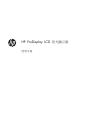 1
1
-
 2
2
-
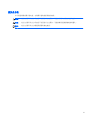 3
3
-
 4
4
-
 5
5
-
 6
6
-
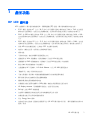 7
7
-
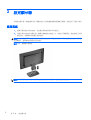 8
8
-
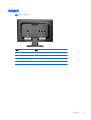 9
9
-
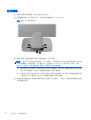 10
10
-
 11
11
-
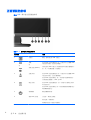 12
12
-
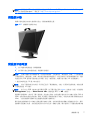 13
13
-
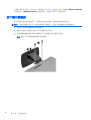 14
14
-
 15
15
-
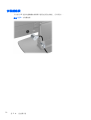 16
16
-
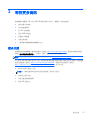 17
17
-
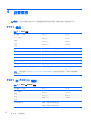 18
18
-
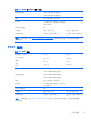 19
19
-
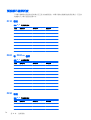 20
20
-
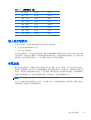 21
21
HP ProDisplay P201m 20-inch LED Backlit Monitor 取扱説明書
- タイプ
- 取扱説明書
関連論文
-
HP ProDisplay P191 18.5-inch LED Backlit Monitor ユーザーガイド
-
HP ProDisplay P231 23-inch LED Backlit Monitor Head Only ユーザーガイド
-
HP ProDisplay P231 23-inch LED Backlit Monitor Head Only 取扱説明書
-
HP ProDisplay P191 18.5-inch LED Backlit Monitor インストールガイド
-
HP Compaq LA22f 22-inch LED Backlit LCD Monitor 取扱説明書
-
HP Compaq LE1902x 18.5-inch LED Backlit LCD Monitor 取扱説明書
-
HP Compaq LE2001wl 20-inch LED Monitor 取扱説明書
-
HP Pavilion 25bw 25-inch Diagonal IPS LED Backlit Monitor ユーザーガイド
-
HP Compaq LA2206xc 21.5-inch Webcam LCD Monitor 取扱説明書